Le Plugin 8 BF Art texture
fait par Papy 35
Echec avec seven, voir ici
1.Au préalable, il faut avoir fait ce qui est préconisé ici
PFS 22 avec la version Studio X
Le Plugin 8 BF Art texture
fait par Papy 35
Echec avec seven, voir ici
1.Au préalable, il faut avoir fait ce qui est préconisé ici
|
L'outil Gestionnaire de calques doit être activé pour déplacer les éléments d'un calque Clic sur la vignette d'un calque pour pouvoir travailler dessus Si parfois les menus sont grisés: Menu Image > Mode > Cochez Couleurs RVB |


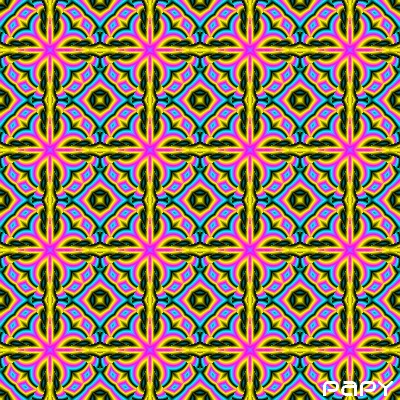
|
|
Cette flèche pour marquer votre ligne
Clic gauche pour la déplacer |
2. Il va s'installer comme Ulead Particle
3.Créez un sous-dossier Ulead Art Texture dans votre dossier Plugins8BF (créé ici ligne 38 et suivantes )
|
4.Avec Seven ou Vista 5 .Clic sur Démarrer > clic sur Documents 6 .Double-clic sur Fournitures pour PhotoFiltre 7 .Double-clic sur Plugins 8BF 8 .Clic, en haut, sur Nouveau dossier 9. Ou clic, en haut à gauche, sur Organiser et clic sur Nouveau dossier 10 .A la place de Nouveau dossier, écrivez Ulead Art Texture
|
|
11.Avec XP 12.Clic sur Démarrer > clic sur Mes Documents 13.Double-clic sur Fournitures pour PhotoFiltre 14.Double-clic sur Plugins 8BF 15.Clic à gauche sur Créer un nouveau dossier 16.A la place de
Nouveau dossier, écrivez
Ulead Art Texture
( + de détails ici lignes 10
à 19) |
17. N'ayant pas retrouvé ce Plugin chez Corel qui distribue maintenant Ulead
18. Je vous le mets à charger ici
19.
Chargez-le sur
le
Bureau

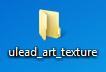 que vous ouvrez, il contient
le fichier pour faire l'installation
que vous ouvrez, il contient
le fichier pour faire l'installation

INSTALLATION
|
21. REMARQUE Ce plugin va s'installer à 2 endroits: 1. Dans Program files ou Program files(86) ou Programmes 2. Dans le dossier Ulead Art Texture que vous avez créé à la ligne 3 |
22. Pour lancer l'installation, faites un double-clic sur l'icône
 . Cliquez sur
oui
. Cliquez sur
oui
23a. L'installation va se faire comme pour Ulead Particle ici
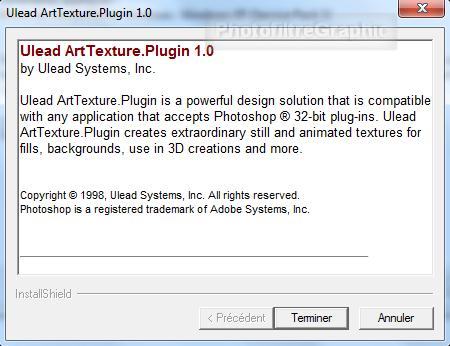
|
23b. Si vous avez seven et que l'installation ne veut pas se faire, voir à la fin de ce tuto |
24. A la ligne 34, il faudra bien aller ouvrir le dossier Ulead Art Texture créé ligne 3 puis clic sur OK
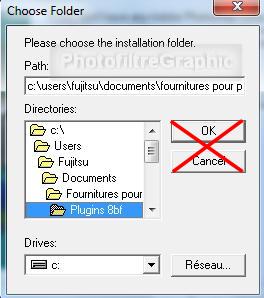
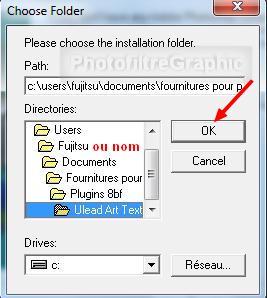 .
.
25. Terminez comme avec Ulead Particle
26.Vérification
27.Dans le logiciel, il est dans Ulead effects avec Art Texture
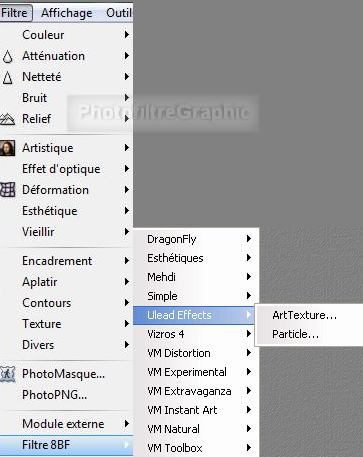
28. Dans le dossier Plugins 8BF
29.Clic sur Démarrer > puis sur
Documents (ou Mes documents)30.Double-clic sur
Fournitures pour PhotoFiltre31.Double-clic sur Plugins 8BF
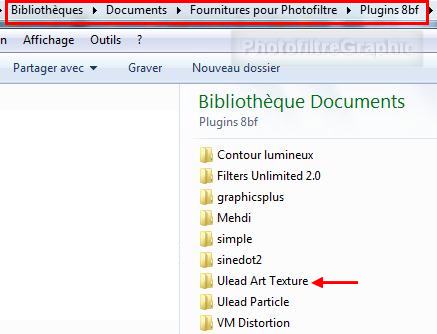
32. Double-clic sur Ulead Art Texture et vous voyez 2 fichiers A Texture avec des extensions différentes (8ba et 8 bf)
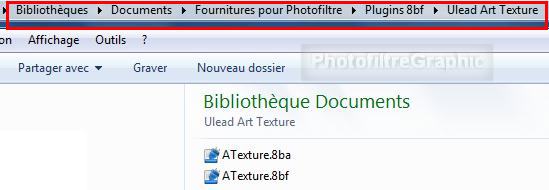
33.Ce plugin est aussi installé dans Program Files comme un logiciel
34. Clic sur Démarrer puis sur Ordinateur
35. Double-clic sur C:\ puis sur Program files(x86) ou Programmes

36.Double-clic sur Ulead Art Texture. Plugin
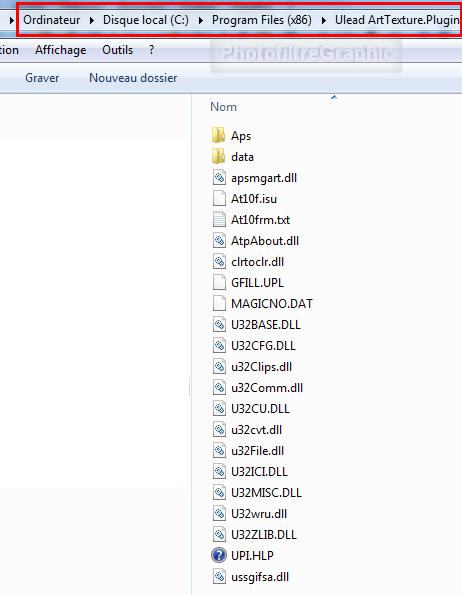
37.Double-clic sur Aps .Les 2 fichiers A Texture sont là avec leurs extensions différentes (8ba et 8 bf)
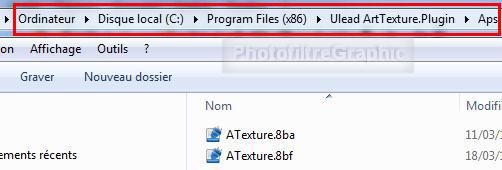
38.Première Utilisation
39.Cliquez sur un motif du bas puis dans ceux en haut, à droite
40.Vous pouvez aussi cliquer sur Edit qui ouvre Palette Ramp Editor
41.Cliquez sur une Palette...les couleurs s'appliqueront sur tous les motifs en bas
42.Vous retrouverez ces motifs ici
43.Vous pouvez cliquer plusieurs fois sur les motifs du bas...les effets s'ajoutent
44. Faites une texture de votre choix sur un document blanc de 400x400

45. Signez et enregistrez au format jpg
46.Deuxième utilisation
47.Fabriquez des motifs sur des petits carrés blancs 100x100
48.Enregistrez-les dans le dossier Patterns ou Réserve Patterns dans Fournitures pour PhotoFiltre
Le vôtre sera différent

49. Ouvrez un document blanc 400x400
50. Menu Sélection > Tout sélectionner
51.Clic droit dedans > Contour et remplissage
52.Décochez Contour. Cochez Remplir et Motif de remplissage
53. Clic sur le petit dossier jaune pour sélectionner le motif art-texture enregistré
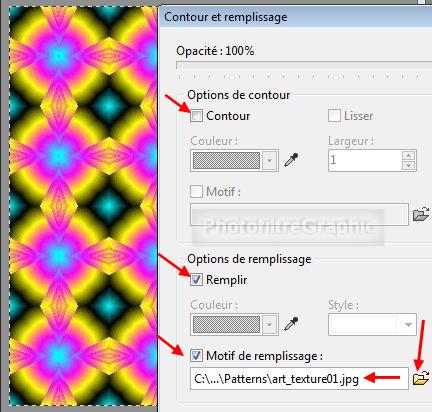
54. Signez et enregistrez au format jpg

55.Remarquez qu'il n'y a pas de raccords visibles entre les motifs
56.Troisième utilisation (sans enregistrer le motif créé)
57.Fabriquer un motif sur un petit carré blanc 100x100
Le vôtre sera différent

58.Menu Edition > Utiliser comme motif
59.Ouvrir un document blanc 400 x 400
60.Menu Edition > Remplir avec le motif
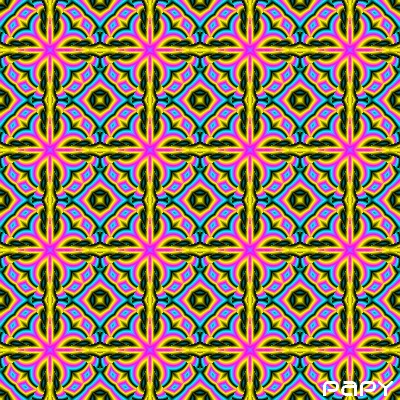
61. Signez et enregistrez au format jpg
2ième Série ou 1ière Série ou Mes tutos

62.Installation de dépannage après un échec avec Seven
63.Si
l'installation ne veut pas se faire, recommencez en faisant
un clic droit sur l'icône 
64. Cliquez sur Résoudre les problèmes de compatibilité
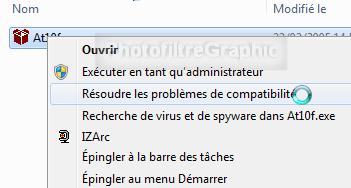
65. Cliquez sur Dépanner le programme
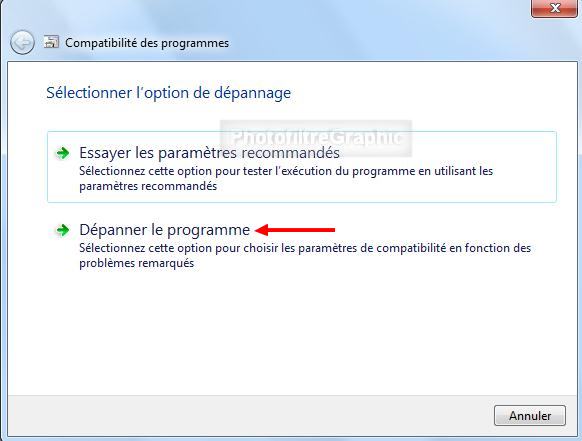
66.Sélectionnez la 1ière option: Le programme fonctionnait dans les versions antérieurs de Windows

67. Cliquez ,par exemple, sur Windows XP (Service Pack3) car ce plugin est ancien
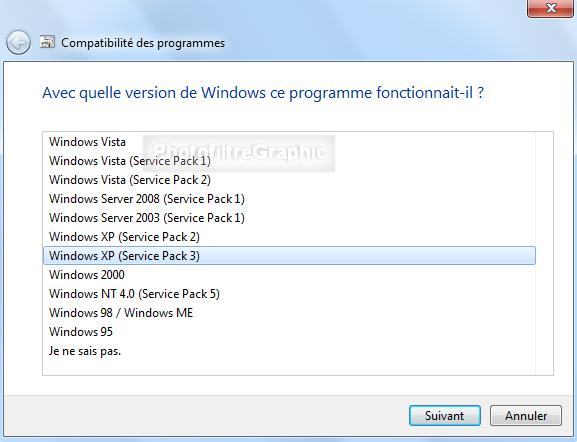
68. Cliquez sur Démarrer le programme et attendez
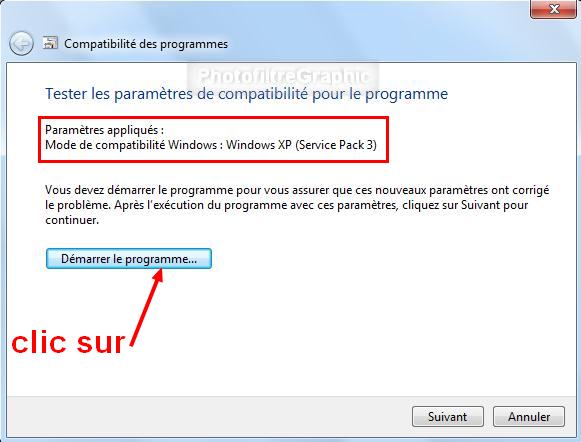
69. L'installation "normale" commence
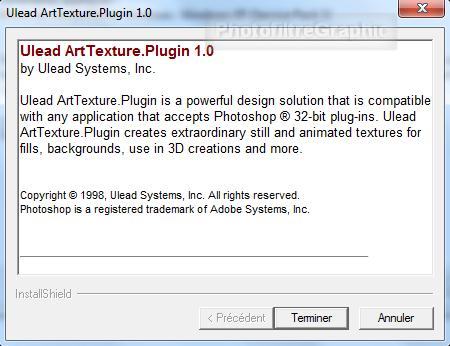
70. Continuez à la ligne 24 clic ici